
随着行业发展,越来越多的实验室色谱数据工作站由原来的单机版,升级为网络版。升级后带来的益不必多说,那么升级带来的困难你遇到过吗?快来跟小析姐一起看看牛人是如何解决问题的吧。
最近公司将色谱工作站进行了升级,采用了xxx网络版工作站。服务器采用WindowsServer2012,客户端采用Windows10专业版。
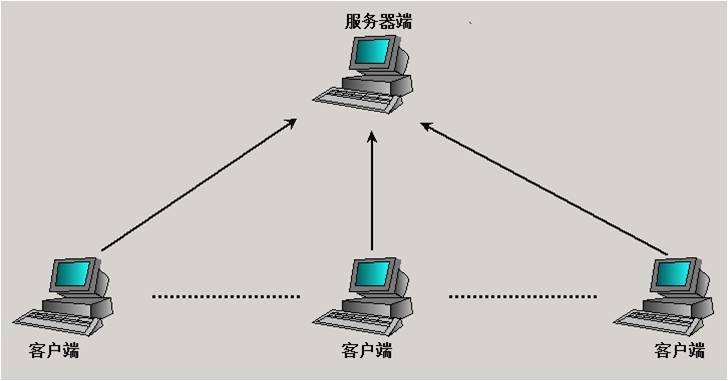
发现问题:
在使用过程中发现一问题,客户端时间五花八门,上传到服务器的数据也是时间错乱。这怎么能行?!明显不符合公司质量体系要求,更不符合XXDA的要求么。
解决问题:
怎么能快速的同步客户端的时间呢?带着疑问,问问度娘。度娘扔出几篇长篇大论,这么麻烦?那怎么能让“能吵吵绝不动手的小白”同事操作?不行,还得自己整理。 说干就干,经过两天的奋斗,终于将公司100台客户端设置完毕并整理出如下简单教程,以供各位小白参考。
服务器端设置
首先,当然是设置服务器端了,将服务器设置为时间服务器。啥叫时间服务器?你不用明白,按照下面步骤设置就中。如果你的服务器有键盘鼠标显示器,那就在服务器上操作。啥,服务器没有这些?别急,客户端一样可以。
1、任意局域网内客户端电脑,Windows键+R键(以下简称W+R),输入“mstsc”打开远程桌面连接窗口,计算机输入服务器名或服务器IP地址,输入用管理员户名和密码,进行远程桌面连接。

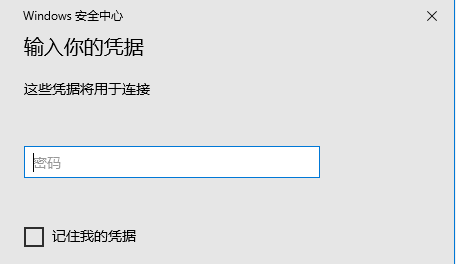
2、远程桌面,服务器端,W+R,输入“cmd”,然后同时按键盘Ctrl+Shift+Enter,打开命令行窗口。
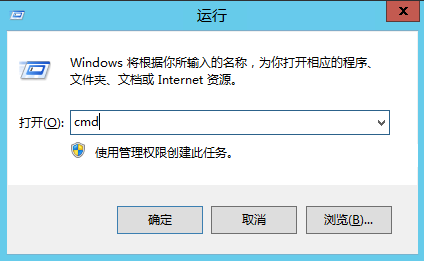
3、命令行窗口输入“regedit”(英文状态下输入,输入完成后,键盘“Enter”来执行命令,以下同),打开注册表编辑器。
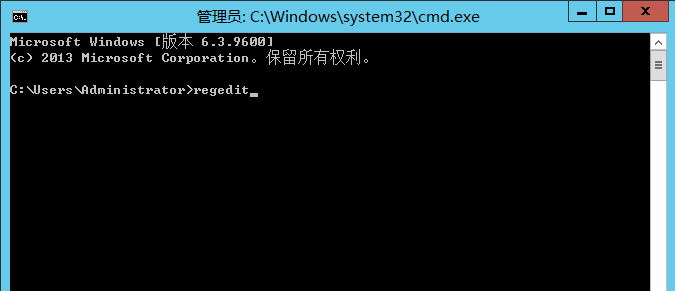
4、依次找到以下键值设置:
HKEY_LOCAL_MACHINE\SYSTEM\CurrentControlSet\Services\W32Time\Config\,右侧AnnounceFlags双击,将值设置为5。
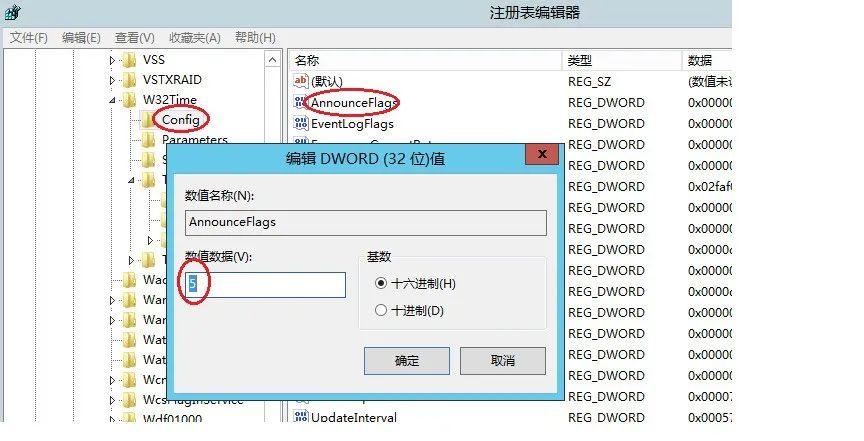
HKEY_LOCAL_MACHINE\SYSTEM\CurrentControlSet\Services\W32Time\TimeProviders\NtpServer\,右侧Enable,双击,设置为1;
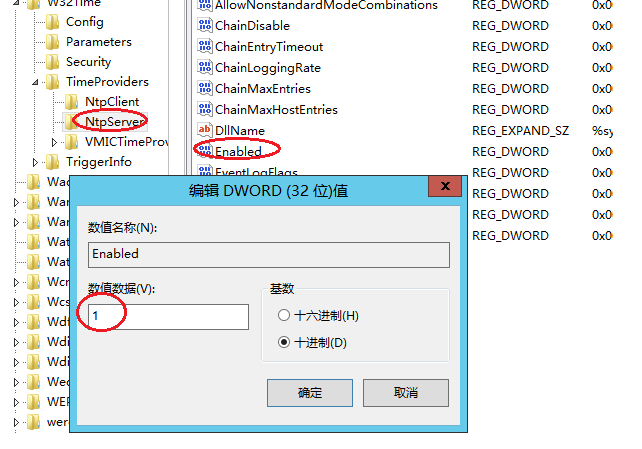
5、返回命令行窗口,依次执行“net stop w32time”和“net start w32time”两条命令。

6、关闭命令行窗口,完成服务器端设置。
客户端设置
其次,是客户端设置,方法和步骤如下:
1、W+R,输入“cmd”,同时Ctrl+Shift+Enter,运行cmd命令窗口。若提示“你要允许此应用程序对你的设备进行更改吗”选择“是”。
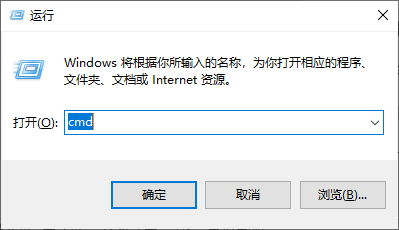
2、命令行窗口输入“services.msc”,打开“服务”,分别找到“Remote Procedure Call(RPC)”和“Windows time”两项服务,双击,启动类型设置为“自动”。确定,退出,关闭“服务”窗口。
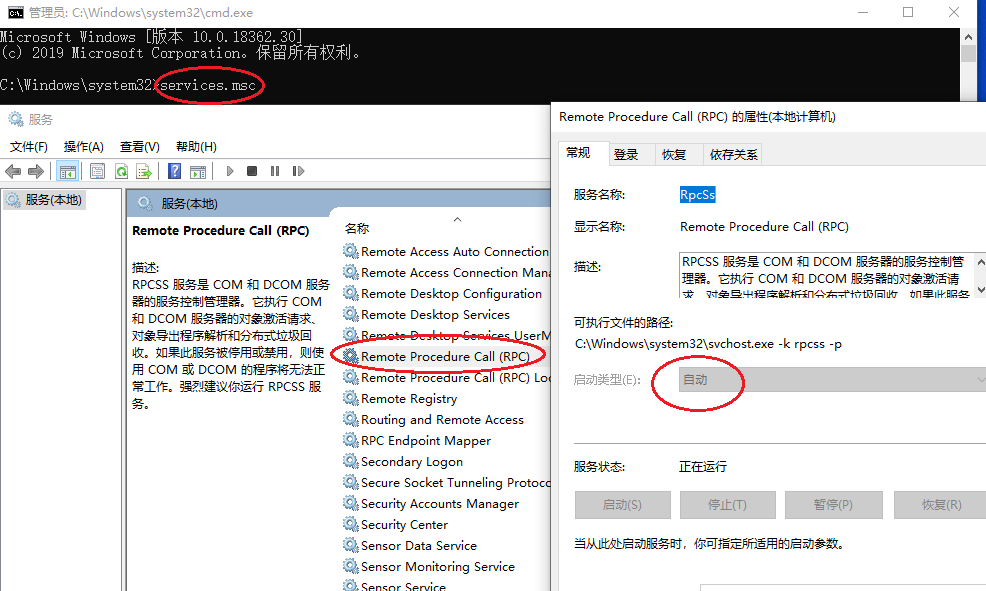
3、返回命令行窗口,输入“secpol.msc”,打开 “本地安全策略”,依次展开“本地策略”“用户权利分配”,找到“更改时区”和“更改系统时间”两项,除 “LOCAL SERVICE”以外的账户都删除,确定,退出,关闭“本地安全策略”窗口。
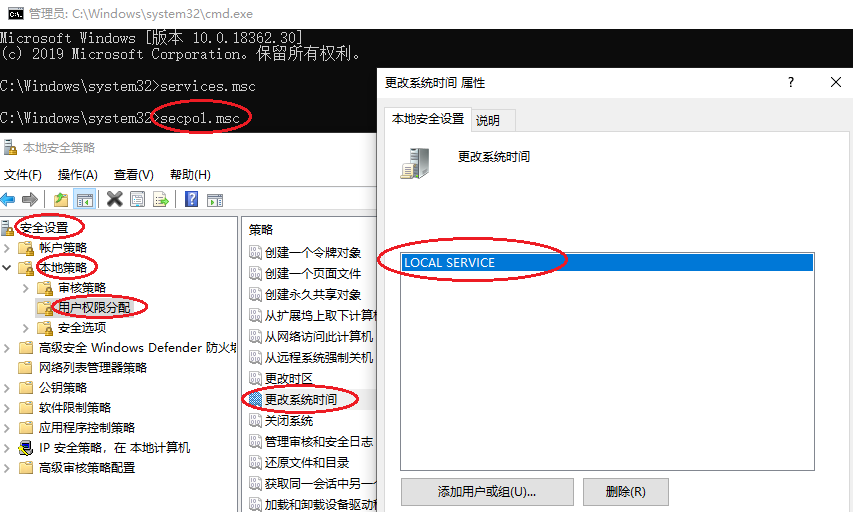
4、返回命令行窗口,输入“timedate.cpl”,打开“时间和日期”,选择“Internet时间”“更改设置”,服务器一栏输入服务器名称或IP地址,确定,退出,关闭“时间和日期”窗口。
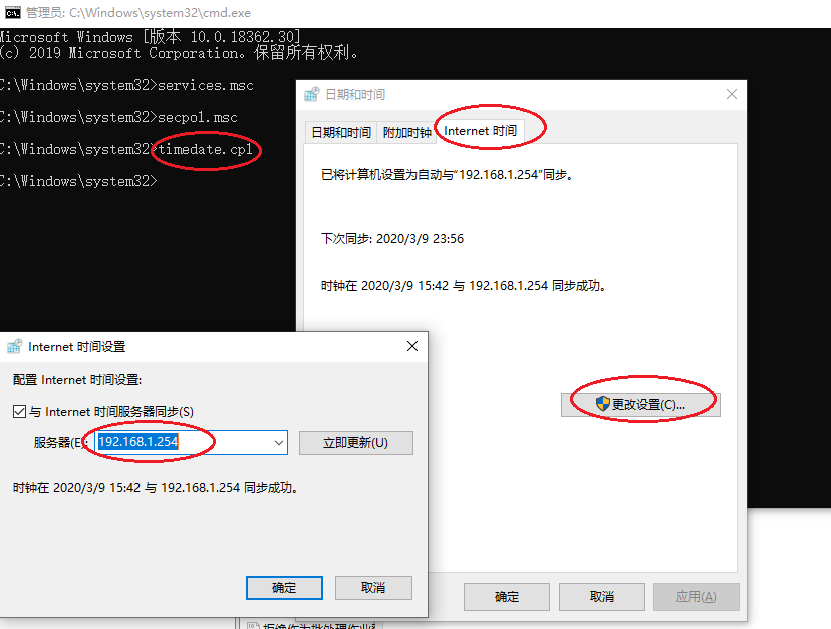
5、返回命令行窗口,输入“regedit”,打开注册表编辑器,找到HKEY_LOCAL_MACHINE\SYSTEM\CurrentControlSet\Services\W32Time\TimeProviders\NtpClient\,右侧SpecialPollInterval,十进制值,设置为86400(即同步时间间隔为24h)。确定,退出,关闭“注册表编辑器”窗口。
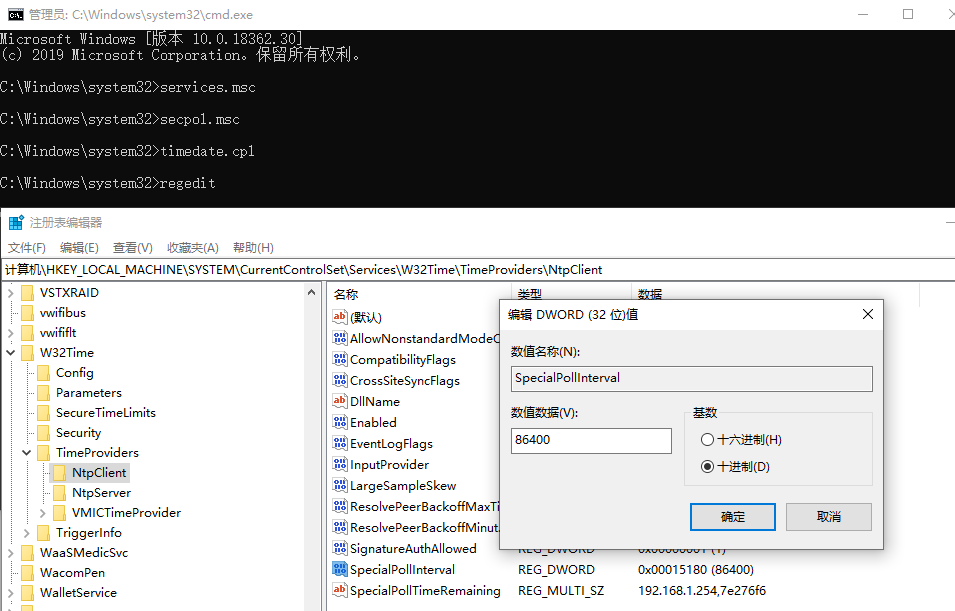
6、返回命令行窗口,依次执行“net stop w32time”和“net start w32time”两条命令。
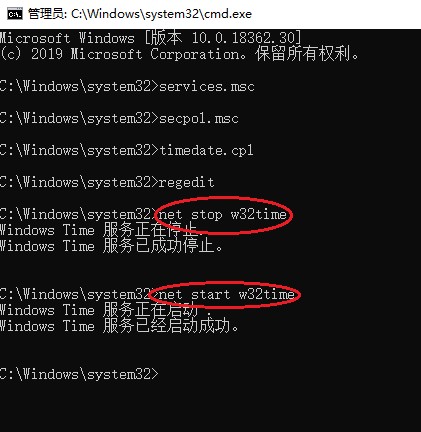
7、返回命令行窗口,执行“shutdown –r –t 0”,重启电脑。即可完成设置
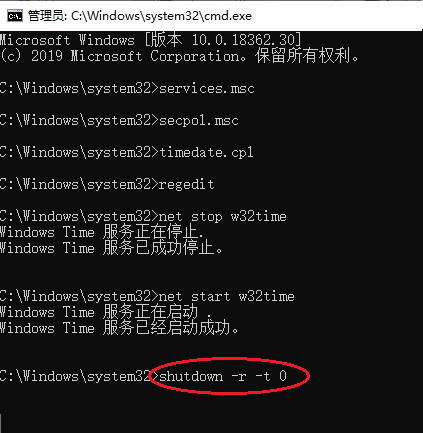
总结:是不是很简单,很形象,很好上手呢?小伙伴,放心大胆的去干吧!
网络版工作站越来越普及,在使用过程中会遇到很多问题,小伙们可以用心总结,欢迎来稿,关注实验与分析,小析姐伴你共同提高。
(作者:好奇宝 由小析姐整理编辑)
与小析姐交流请添加微信:
18201399725
投稿请发送邮件到
zhaomin@vogel.com.cn
(欢迎业内人士踊跃投稿,将您的文章分享给大家)
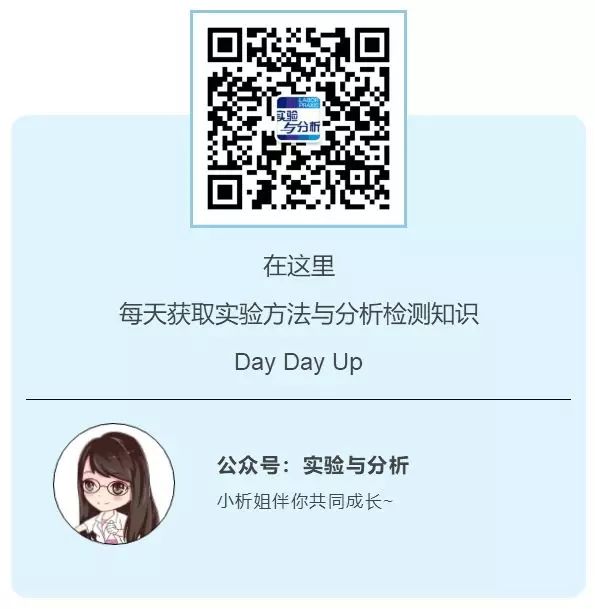








持续更新中...)




 ——树莓派摄像头捕捉人脸并识别)





